今回はPearlMountain Limited様より、動画編集ソフト「FlexClip」のレビュー記事作成を依頼されました。
ブログを始めてまだ3ヶ月ですが、こういったご依頼をいただけてとても嬉しいです。
先方よりビジネスプラン1ヶ月分を無償でご提供いただいたので、実際に体験してみました。
一言で言うならば「お手軽スマホアプリとクリエイター向けの制作ソフトの中間をとったソフト」といったところ。
個人的には
「結婚式の動画など、プロではないけど誰かのために少し凝った作品を作りたい!」
「動画制作のノウハウはないけど、SNS向けにプロモーション動画を定期的に発信したい」
と言う方にはピッタリなソフトだと思います。
実際に筆者がFlexClipの練習もかねて、このソフトでどうやって作品を作るのか簡単に紹介した動画を制作してみました。
動画編集ソフト「flexclip」を使って、このソフトの簡単な紹介動画を作ってみました。動画制作の経験はほぼ皆無ですが、キャプチャ撮影からはじめておよそ2時間〜2時間半ほどで形にできました。 pic.twitter.com/uHyINcnhzZ
— リョータ@パパ/一眼カメラ好き (@GraphicPapa) September 14, 2020
細かく見ると粗がありますが、素材用のキャプチャ動画撮影からスタートして2時間ほどで形にできました。
以下で詳しく説明しますが、テンプレートを利用すれば制作時間をガッツリ短縮できます。
機能や扱いやすさは非常に優れている一方、日本人にはやや手をつけにくいソフトだなと思ったのが正直な感想です。
プライベートで使うというよりはビジネスで使う機会の方が多いかもしれません。
以下、FlexClipがどんなソフトなのか、どんな良い点・悪い点があるのか詳しくお話したいと思います。
FlexClipってどんなソフト?
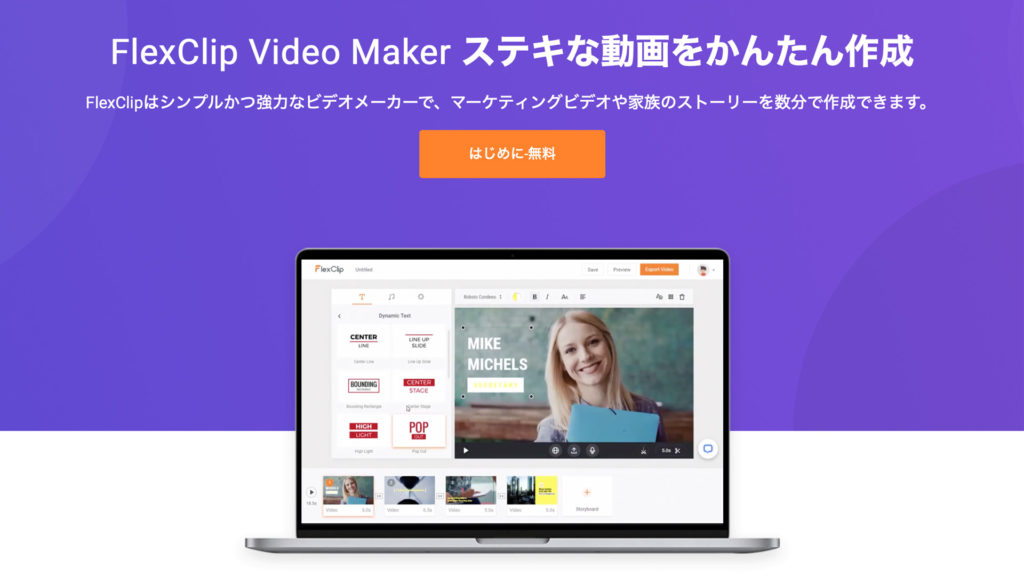
動画の編集、書き出しまで可能なビデオエディター
動画同士を繋げたり不要な場面を切り取ったりして、一本の動画に編集できるソフトです。
iOSアプリでいうところの「i Movie」Adobeソフトでいうところの「Premier」あたりがあてはまるでしょうか。
動画内に文字やアイコンを入れ込んだり、BGMを足したりといった作り込みも可能です。
アプリケーションをパソコン側にダウンロードするのではなく、ブラウザを使ってサービス側の端末にアクセスして作業をするオンラインツールになります。
PC版のChromeブラウザのみ対応
対応しているのはPC版のChromeブラウザになります。
Macに標準搭載されているSafariやWindowsに入っているInternet Explorer等ではソフトは使用できません。
Chromeが入っていない場合はパソコンにChromeをインストールする必要があります。
また、同じChromeブラウザでもスマホからは使用できません。
無料版のほか、3つの月額プランあり
こちらのソフトは無料で使用が可能ですが、作れる動画の長さ(尺)に上限があったり保存しておけるプロジェクトの数に限りがあるなど色々な制約があります。
その他月額で3つの料金プランが用意されており、料金が上がることに制約が緩和されていきます。
FlexClipを使ってみて良かった点
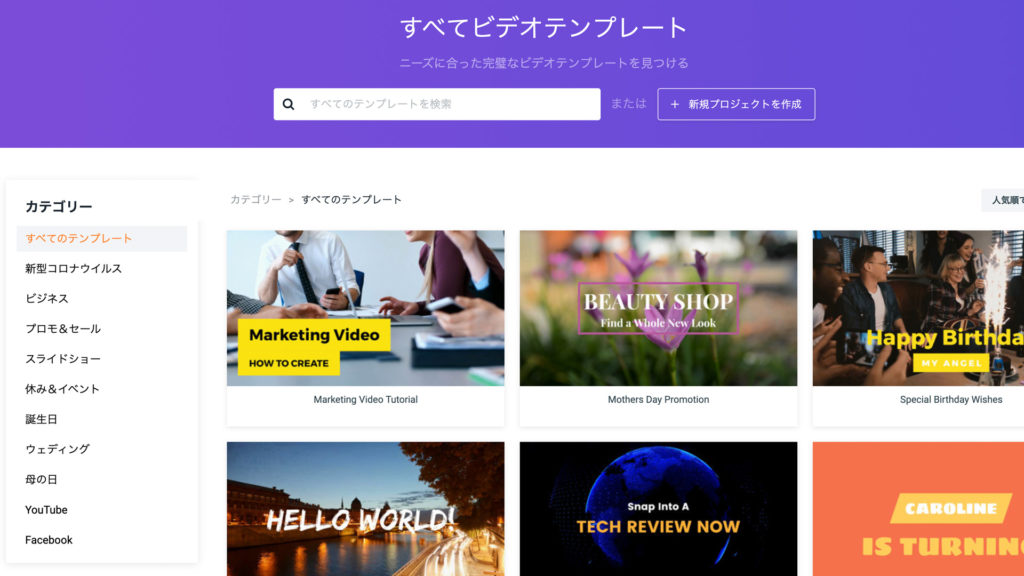
チュートリアルをざっと眺めたあと実際に作ってみましたが、全体を通して動画の知識がない方向けに作られているなといった印象でした。
どのボタンがどの役割を担っているか理解できれば、短時間で色々な動画が作れるようになると思います。
以下使ってみて良いなと感じた点について詳しくお話します。
オンラインツールなのでダウンロード不要。容量がなくてもすぐに使える
ソフト本体が保存されているのはサービス側の端末なので、ソフトを使うために手持ちのパソコンに容量を確保する必要がありません。
「使うにあたりまずソフトのダウンロードに30分待たされる。。」
といったことがないのはうれしいですね。
最初にユーザー登録が必要ですが、GoogleかFacebookのアカウントがあればメール認証のみなのですぐにはじめられます。
あらかじめ用意された大量の素材が使用可能
このソフトのありがたいところはあらかじめソフト内にフリーで使える素材が大量に保存されているところ。
動画素材・音源素材はもちろん、画面内に挿入できる矢印やアイコン、図形パーツやモーション付きの文字要素まで使うことができます。
図形などの素材は動画内に配置後、動画内に出てくるタイミングと消えるタイミング、およびその際の動きを設定できるので自由度は高いように思いました。
深いこだわりがなければ素材探しに時間をかけずともこのソフト内から選べるのでとても助かります。
テンプレートを使用すれば動画知識ほぼなしでも制作可能。
もう一点優れているところは、このソフト内に、すでに用途に合わせたテンプレートが多数用意されている点です。
ホームビデオ、旅行ビデオ、プロモーション動画などなど、動画素材を3カットほど繋げて文字要素をのせた状態のテンプレートがジャンルごとに保存されているので、自分のイメージに近いテンプレートが見つかればあとは動画を差し替えて文字を打ち直せば動画が出来上がります。
実際に上に載せた動画もテンプレートを土台にして制作したものになります。
調整がもろもろ必要ですが、見せ方を考える時間を大幅に削れるので制作時間をぐっと抑えることができました。
企業さんがSNS媒体にコンスタントに動画配信したいといった時に重宝しそうですね。
あらかじめアップしたい媒体に合わせた仕様を選択可能
通常こういった動画を作る場合は最初にピクセル単位で縦と横の寸法を設定するのですが、flexclipは縦横比ごとに用意されたいくつかのフォーマットから選ぶ形になります。
縦横比の下にそれを四角形に起こした図と、その縦横比に対応したSNS媒体もアイコンで表記されているので、視覚的に選べてとても便利です。
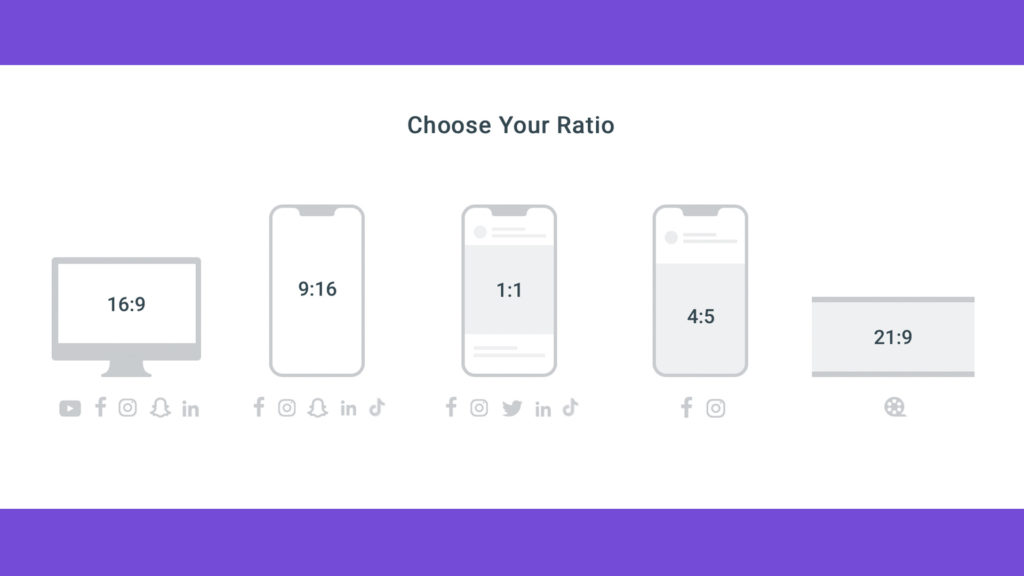
動画仕様は調べると底がないくらいさまざまな形態があるので、使い道で選択できるのは親切だなと思いました。
FlexClipを使ってみて悪かった点
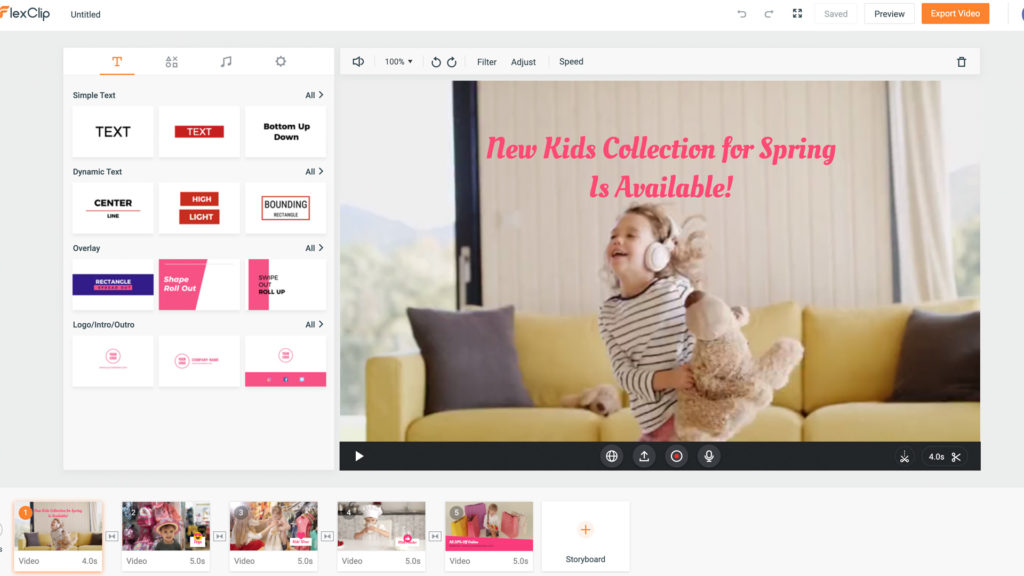
ここまでFlexClipを使ってみてよかった点をお話させていただきました。
機能としては動画知識がない方でもすぐに動画制作ができるような親切な作りになっていたと思います。
その一方で、実際に使う人がどれほどいるかと言われると「国内だとかなり限られるかな」と感じたのも正直なところです。以下それについて詳しくお話したいと思います。
和文(日本語用)書体が少ない
欧文書体がゴシック体やローマン体など、カテゴリ分けされて計70書体近くあるのに対し、和文書体は全てのカテゴリあわせて20書体程度と、欧文書体に比べるとかなり少ないです。
筆者自身子供とのおでかけ写真や動画をまとめたホームビデオを作ってみた時に「もうすこし子供向けのかわいい書体があればなぁ」と感じました。
ビジネス向けに作られていることもあるのか全体的に素材もカチっとしたテイストが多く、友達や家族に向けたやわらかいデザインはあまり向かないかなと思いました。
スマホで使用ができない
FlexClipが日本人にはとっつきにくいなと思った1番の理由がこれです。
国内ではほとんどの人がパソコンよりもスマートフォンを利用しています。
ビジネス向けなので当然パソコンを使う方が前提だとは思うのですが、スマホのアプリにも動画編集ソフトはたくさんあるので「動画制作導入の手軽さ」という点ではやはりパソコンでしか使えないというのはやや不便な印象があります。
せっかくのオンラインツールなので、アカウントで紐付けして家ではパソコン、外ではスマホで作業ができたらより便利なのになと感じました。
機能を活かすなら課金が必須だが支払いは米国ドル
これらのソフトは無料で使えますが、さまざまな制約がかかります。
動画の保存数や動画尺の制限はまだなんとかなるとして、厄介なのが画質制限。
480pのSD画質なのでピクセル数でいうと720×480pxという大きさです。
サイネージ広告やスマートフォンの一般的な動画ピクセル数が1920×1080pxなので、全画面まで引き伸ばすとだいぶ粗が出てしまいます。
ビジネス用のプロモーション動画をつくるのであればやはり全画面でみても違和感を感じない解像度はほしいところ。
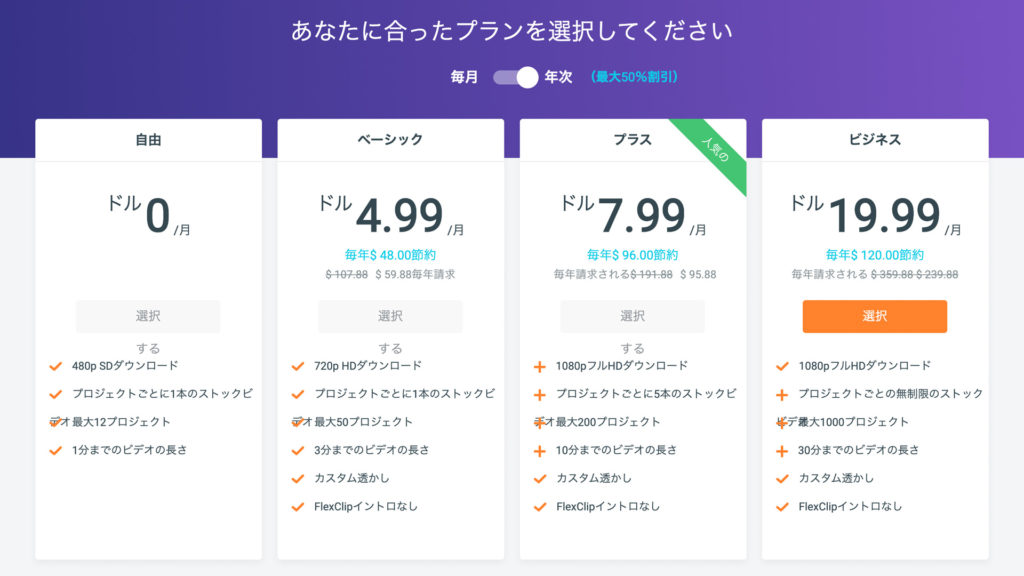
有料プランにすることでこの画質を上げることができますが、支払い方法がクレジットカードのドル決済というあまり馴染みのないもの。
筆者自身が不慣れなだけかもしれませんが、円に換金するための手数料がかかったり、そもそも手持ちのカードがドル決済に対応してない場合もあるようなので、いざ購入するとなるとちょっと抵抗が出てしまいます。
企業によっては請求書払いでしか清算できないところもあると思うので、もう少し決済方法にも種類があると親切なのになとは感じました。
最後に
今回は動画編集ソフトFlexClipについて紹介させていただきました。
ここ最近ではチラシやパンフレットにおいて、専門的な知識が無くても文字を打ち変えるだけで形になるテンプレートという物をよく目にするようになりました。
動画も同じように、これからは専門知識を持たない人でも短時間で高クオリティの動画が配信ができるようになってくるのかもしれません。
今回の体験を通じてテクノロジーの発展を肌で感じたように思いました。
もしFlexClipに興味を持たれましたら、パソコンのChromeブラウザで以下のサイトにアクセスすればすぐに体験できます。
画質や動画尺に拘らなければ無料で使えるので、ぜひ試してもらえたらと思います。




コメント